Consultar um conjunto de dados público e visualizar os resultados
Saiba como consultar um conjunto de dados público e visualizar os resultados no BigQuery.
Para seguir as instruções detalhadas desta tarefa diretamente no console do Google Cloud , clique em Orientação:
Antes de começar
- Sign in to your Google Cloud account. If you're new to Google Cloud, create an account to evaluate how our products perform in real-world scenarios. New customers also get $300 in free credits to run, test, and deploy workloads.
-
In the Google Cloud console, on the project selector page, select or create a Google Cloud project.
Roles required to select or create a project
- Select a project: Selecting a project doesn't require a specific IAM role—you can select any project that you've been granted a role on.
-
Create a project: To create a project, you need the Project Creator
(
roles/resourcemanager.projectCreator), which contains theresourcemanager.projects.createpermission. Learn how to grant roles.
-
Make sure that you have the following role or roles on the project: BigQuery Job User, Service Usage Admin
Check for the roles
-
In the Google Cloud console, go to the IAM page.
Go to IAM - Select the project.
-
In the Principal column, find all rows that identify you or a group that you're included in. To learn which groups you're included in, contact your administrator.
- For all rows that specify or include you, check the Role column to see whether the list of roles includes the required roles.
Grant the roles
-
In the Google Cloud console, go to the IAM page.
Acessar o IAM - Selecione o projeto.
- Clique em Conceder acesso.
-
No campo Novos principais, insira seu identificador de usuário. Normalmente, é o endereço de e-mail de uma Conta do Google.
- Na lista Selecionar um papel, escolha um.
- Para conceder outros papéis, adicione-os clicando em Adicionar outro papel.
- Clique em Salvar.
-
-
In the Google Cloud console, on the project selector page, select or create a Google Cloud project.
Roles required to select or create a project
- Select a project: Selecting a project doesn't require a specific IAM role—you can select any project that you've been granted a role on.
-
Create a project: To create a project, you need the Project Creator
(
roles/resourcemanager.projectCreator), which contains theresourcemanager.projects.createpermission. Learn how to grant roles.
-
Make sure that you have the following role or roles on the project: BigQuery Job User, Service Usage Admin
Check for the roles
-
In the Google Cloud console, go to the IAM page.
Go to IAM - Select the project.
-
In the Principal column, find all rows that identify you or a group that you're included in. To learn which groups you're included in, contact your administrator.
- For all rows that specify or include you, check the Role column to see whether the list of roles includes the required roles.
Grant the roles
-
In the Google Cloud console, go to the IAM page.
Acessar o IAM - Selecione o projeto.
- Clique em Conceder acesso.
-
No campo Novos principais, insira seu identificador de usuário. Normalmente, é o endereço de e-mail de uma Conta do Google.
- Na lista Selecionar um papel, escolha um.
- Para conceder outros papéis, adicione-os clicando em Adicionar outro papel.
- Clique em Salvar.
-
-
Verify that billing is enabled for your Google Cloud project.
Verifique se a API BigQuery está ativada.
Se você criou um novo projeto, a API BigQuery será ativada automaticamente.
No console do Google Cloud , acesse a página BigQuery.
No BigQuery Studio, no painel Explorador, clique em Adicionar dados.
Na caixa de diálogo Adicionar dados, no painel Filtrar por, clique em
 Conjuntos de dados públicos.
Conjuntos de dados públicos.Na página Marketplace, no campo Pesquisar no Marketplace, digite
NYC Citi Bike Tripspara restringir a pesquisa.Nos resultados da pesquisa, clique em NYC Citi Bike Trips.
Na página Detalhes do produto, clique em Ver conjunto de dados. Na guia Detalhes, você encontra informações sobre o conjunto de dados.
No console do Google Cloud , abra a página do BigQuery.
Clique em
Consulta SQL .No
editor de consultas , insira a seguinte consulta:SELECT start_station_name, start_station_latitude, start_station_longitude, ST_GEOGPOINT(start_station_longitude, start_station_latitude) AS geo_location, COUNT(*) AS num_trips FROM `bigquery-public-data.new_york.citibike_trips` GROUP BY 1, 2, 3 ORDER BY num_trips DESC LIMIT 100;Se a consulta for válida, uma marca de seleção é exibida com a quantidade de dados que são processados pela consulta. Se a consulta for inválida, um ponto de exclamação é exibido com uma mensagem de erro.
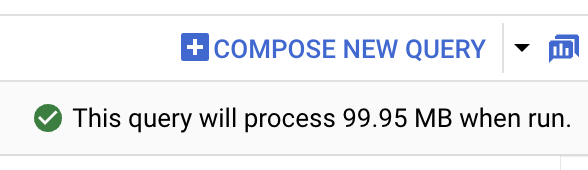
Clique em
Executar . As estações mais procuradas estão listadas na seçãoResultados da consulta .
Opcional: para exibir a duração do job e a quantidade de dados que o job de consulta processou, clique na guia Informações do job na seção Resultados da consulta.
Mude para a guia
Visualização . Essa guia gera um mapa para visualizar rapidamente seus resultados.No painel Configuração de visualização:
- Verifique se o Tipo de visualização está definido como Mapa.
- Verifique se a Coluna de geografia está definida como
geo_location. - Em Coluna de dados, escolha
num_trips. - Use a opção Aumentar zoom para mostrar o mapa de Manhattan.

- In the Google Cloud console, go to the Manage resources page.
- In the project list, select the project that you want to delete, and then click Delete.
- In the dialog, type the project ID, and then click Shut down to delete the project.
- Saiba mais sobre o sandbox do BigQuery.
- Saiba como criar um conjunto de dados, carregar dados e consultar tabelas no BigQuery.
Se você não ativar o faturamento do projeto do Google Cloud usado neste tutorial, consulte os dados públicos no sandbox do BigQuery. O sandbox do BigQuery ensina você a usar o BigQuery com um conjunto limitado de recursos sem custos financeiros.
Conferir um conjunto de dados público
Os conjuntos de dados públicos do BigQuery estão disponíveis por padrão no
BigQuery Studio em um projeto chamado bigquery-public-data. Neste tutorial, você consulta o conjunto de dados de viagens do Citi Bike de Nova York. O Citi Bike é um grande programa de compartilhamento de bicicletas, com 10.000 bicicletas e 600 estações em Manhattan, Brooklyn, Queens e Jersey City. Esse conjunto de dados inclui as viagens do Citi Bike desde a inauguração em setembro de 2013.
consulte um conjunto de dados público
Nas etapas a seguir, você vai consultar a tabela citibike_trips para determinar as
100 estações do Citi Bike mais usadas no conjunto de dados público de viagens do Citi Bike de Nova York.
A consulta recupera o nome e a localização da estação, além do número de viagens que começaram ali.
A consulta usa a função ST_GEOGPOINT para criar um ponto com base nos parâmetros de longitude e latitude de cada estação e retorna esse ponto em uma coluna GEOGRAPHY. A coluna GEOGRAPHY é usada para gerar um mapa de calor no visualizador de dados geográficos integrado.
Limpar
Para evitar cobranças na conta do Google Cloud pelos recursos usados nesta página, siga as etapas abaixo.
Excluir o projeto
Se você usou o sandbox do BigQuery para consultar o conjunto de dados público, o faturamento não está ativado para seu projeto, e você não precisa excluir o projeto.
O jeito mais fácil de evitar cobranças é excluindo o projeto que você criou para o tutorial.
Para excluir o projeto:

